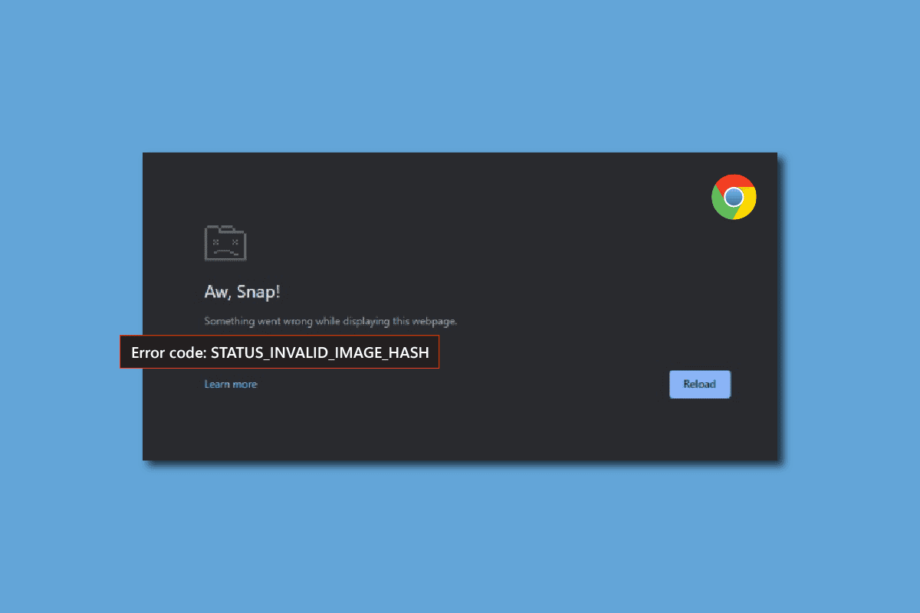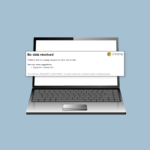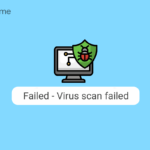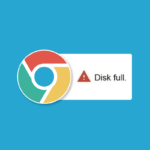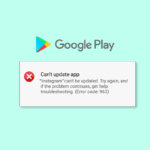Google Chrome очень прост в использовании, и через него можно получить всю возможную информацию. Chrome может загружать веб-страницы, открывать множество вкладок и приложений на высокой скорости, и, что важно, он также обеспечивает вашу безопасность благодаря встроенной защите от вредоносного ПО и защиты от фишинга. Нет никаких сомнений в том, что Google Chrome является одним из лучших вариантов для многих пользователей, используемых в качестве основного браузера для работы и личного использования. Это надежный и стабильный браузер, но иногда возникают определенные ошибки. Недопустимый хэш изображения Google Chrome — одна из ошибок, которые появляются. Эту ошибку также можно увидеть в Microsoft Edge. В сегодняшнем руководстве мы обсудим, как исправить проблему с кодом ошибки status_invalid_image_hash.
Содержание
- 1 Как исправить неверную хеш-ошибку в статусе Google Chrome
- 1.1 Способ 1. Измените настройки совместимости Chrome
- 1.2 Способ 2: очистить кеш и куки
- 1.3 Способ 3: отключить расширения
- 1.4 Способ 4: добавить команду без песочницы
- 1.5 Способ 5: добавьте раздел реестра через командную строку
- 1.6 Способ 6. Обновите политику вашего компьютера
- 1.7 Способ 7: повторно активировать все службы Microsoft
- 1.8 Способ 8: обновите драйверы
- 1.9 Способ 9: временно отключите антивирус (если применимо)
- 1.10 Читайте также
Как исправить неверную хеш-ошибку в статусе Google Chrome
Многие пользователи сообщали об этой проблеме с Google Chrome. Они упомянули, что ошибка появляется, когда они пытаются открыть новый сайт. Кажется, это сильно раздражает пользователей, когда они обнаруживают, что не могут загружать какие-либо веб-страницы через браузер Chrome. Вот несколько методов, которые вы можете использовать, чтобы исправить эту ошибку:
Способ 1. Измените настройки совместимости Chrome
Первое, что вы можете сделать, чтобы исправить код ошибки status_invalid_image_hash, — это попытаться изменить настройки совместимости Chrome и Edge и посмотреть, решит ли это проблему. Выполните следующие действия, чтобы включить режим совместимости:
1. Выберите «Свойства», щелкнув правой кнопкой мыши значок Google Chrome на рабочем столе.
2. Затем выберите вкладку «Совместимость».
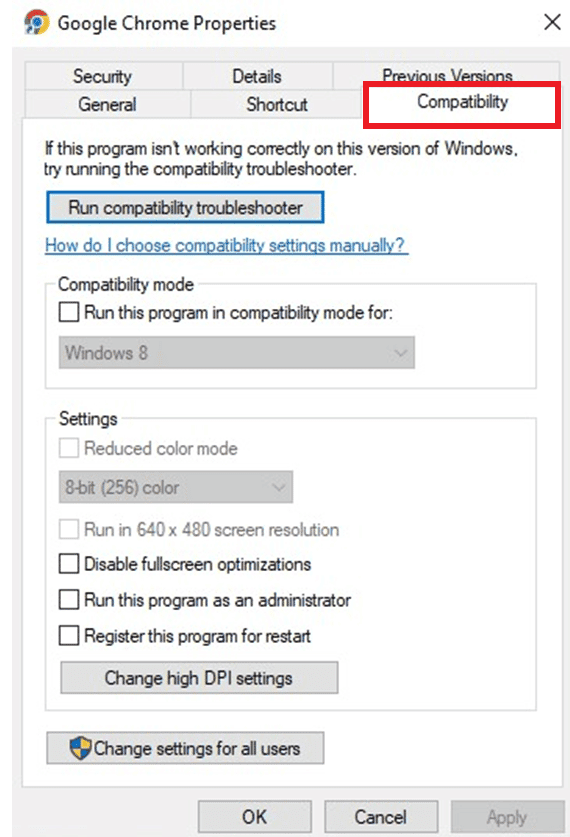
3. Активируйте параметр Запустить эту программу в режиме совместимости для:, установив флажок.
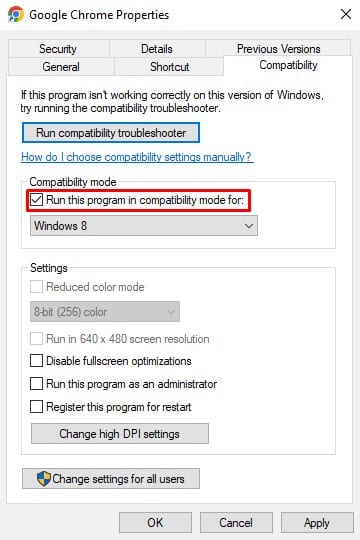
4. Вы можете выбрать Windows 7, 8 или 10 из раскрывающегося меню, а затем подтвердить свой выбор.
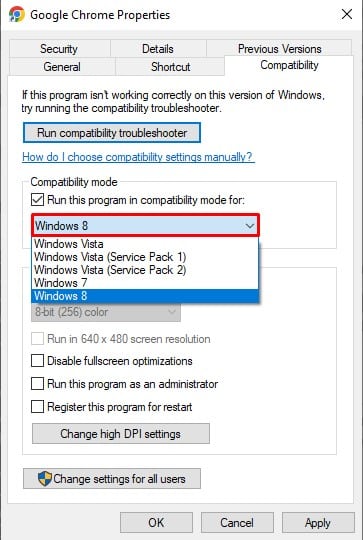
5. Щелкните Изменить настройки для всех пользователей. Теперь нажмите «ОК» и «Применить изменения».
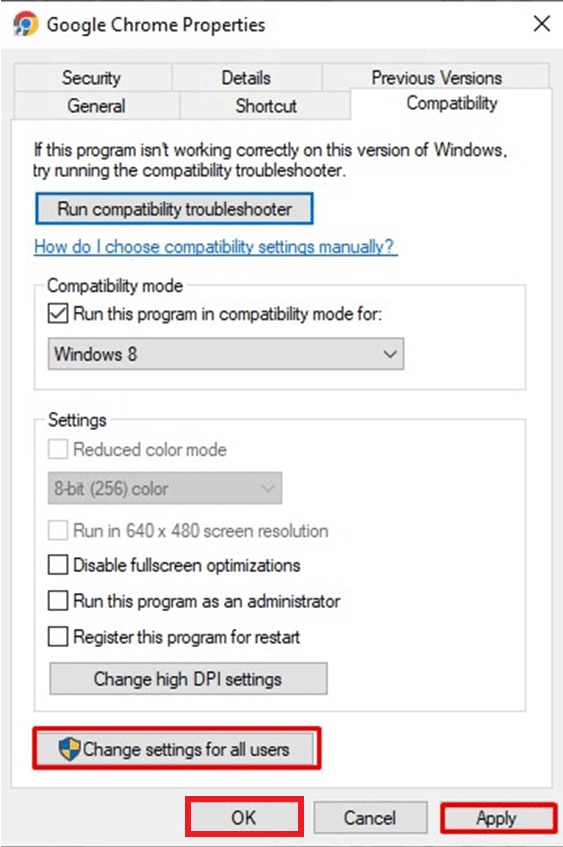
6. Затем закройте браузер и перезапустите Google Chrome.
Способ 2: очистить кеш и куки
Любые временные файлы, которые хранятся в вашем браузере в виде кеша и файлов cookie, могут вызвать ошибку хэша недопустимого изображения в статусе Google Chrome. Это может быть причиной проблемы, очистка кеша должна исправить это немедленно. Выполните следующие действия, чтобы очистить кеш в Chrome и исправить ошибку Invalid Image Hash Error в статусе Google Chrome. Для этого прочитайте наше руководство о том, как очистить кеш и файлы cookie.
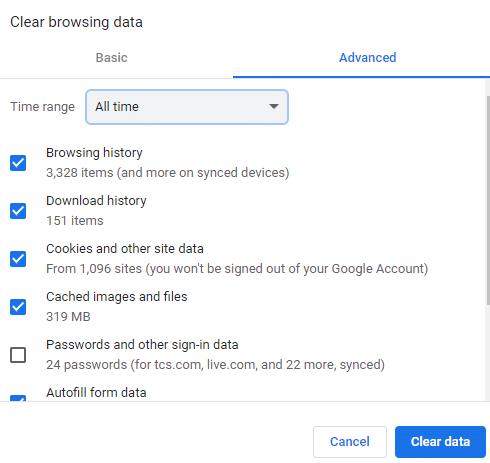
Способ 3: отключить расширения
У вас может возникнуть ошибка из-за некоторых расширений браузера. Вы можете отключить некоторые или все расширения, чтобы посмотреть, поможет ли это решить проблему. Вы можете поэкспериментировать, чтобы определить, какой плагин является источником вашей проблемы. Чтобы отключить расширения, выполните следующие действия:
1. Щелкните значок «Еще» в браузере Chrome.
2. Выберите «Дополнительные инструменты» и перейдите к «Расширения».
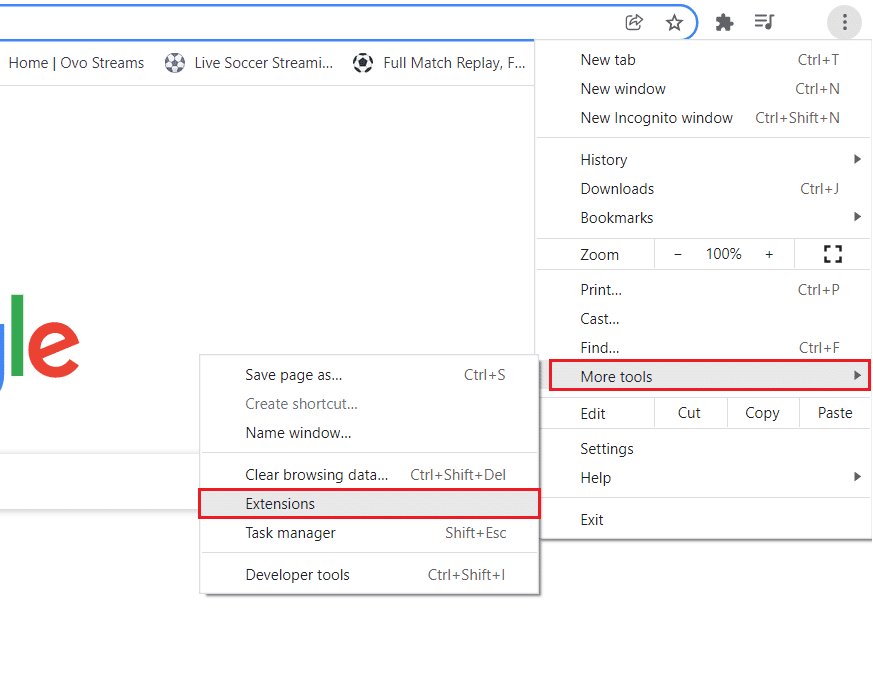
3. Затем вы можете отключить расширения.
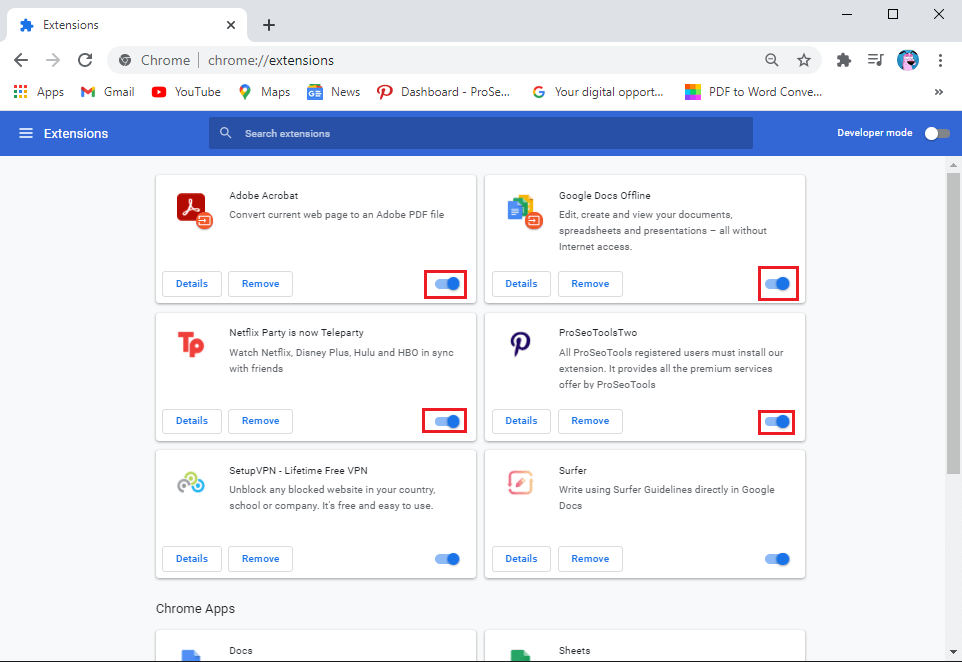
4. Закройте браузер и перезапустите его, чтобы проверить, возникает ли ошибка.
Способ 4: добавить команду без песочницы
Вы можете использовать команду no-sandbox, чтобы отключить песочницу Chrome, которая может мешать бесперебойной работе браузера. Выполните следующие действия, чтобы исправить ошибку хэша недопустимого изображения состояния Google Chrome.
1. Щелкните правой кнопкой мыши значок Chrome на рабочем столе и выберите «Свойства».
2. Выберите вкладку «Ярлык».
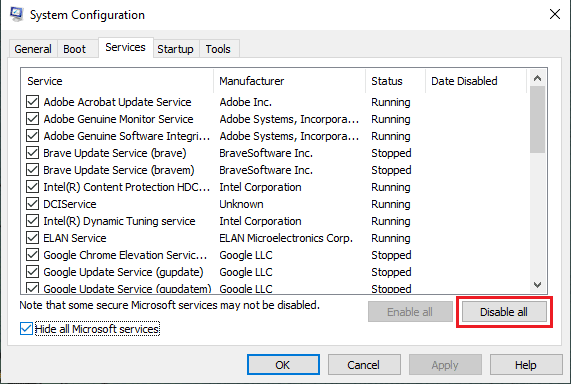
3. Перейдите в конец ссылки пути в поле «Цель» и добавьте –no-sandbox.
Примечание. Не забудьте поставить пробел между первым дефисом команды и частью пути с расширением .eke.
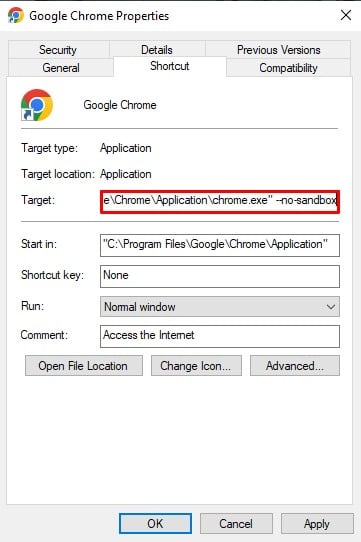
4. Сохраните изменения, нажав «ОК» и «Применить», и закройте окна «Свойства».
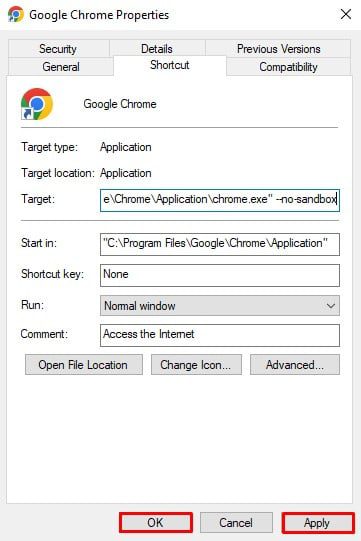
5. Теперь вы перезапустили браузер Chrome и посмотрите, возникает ли ошибка.
Способ 5: добавьте раздел реестра через командную строку
Хотя ключ можно добавить с помощью редактора реестра, но это гораздо лучше и проще в командной строке, чем в редакторе реестра. Хотя убедитесь, что Google Chrome не работает в фоновом режиме. Выполните следующие действия, чтобы добавить ключ реестра в Google Chrome и исправить недопустимую ошибку хэша безопасности исполняемого образа:
1. Введите «Командная строка» в строке поиска Windows.
2. Выберите параметр «Запуск от имени администратора».
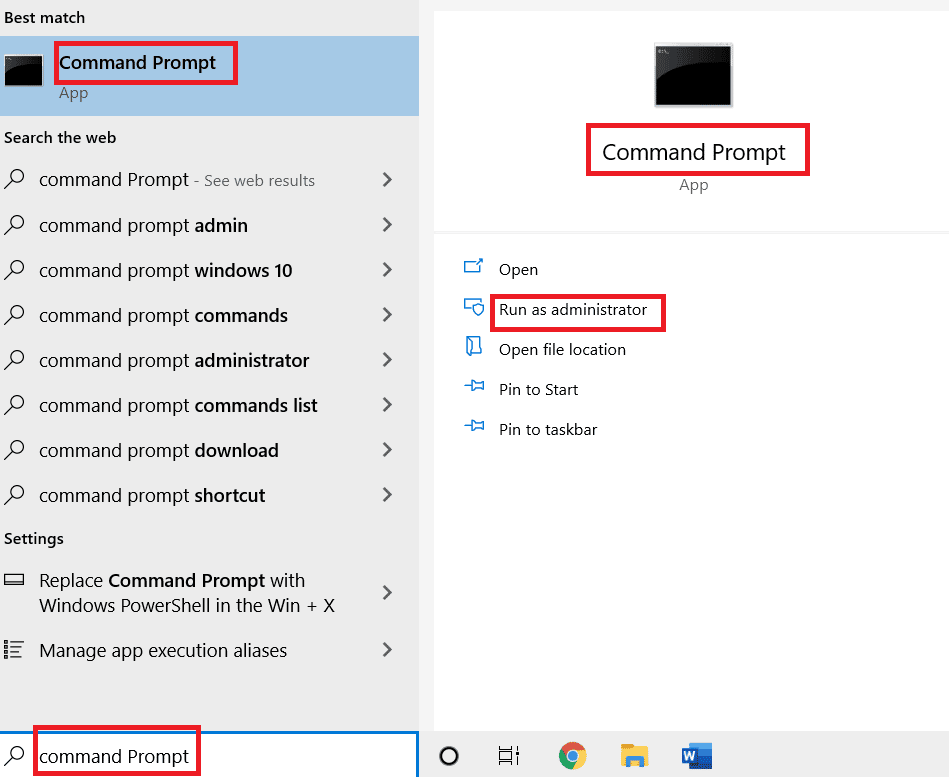
4. Введите следующую команду и нажмите клавишу Enter.
REG ADD “HKLMSoftwarePoliciesGoogleChrome” /v RendererCodeIntegrityEnabled /t REG_DWORD /d 0
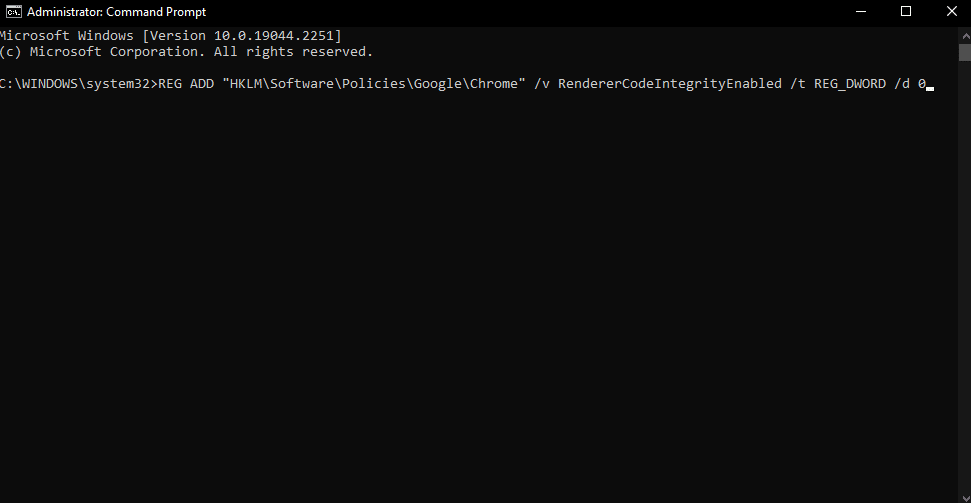
5. После завершения процесса закройте командную строку, запустите Google Chrome и подтвердите, устраняет ли это ошибку или нет.
Способ 6. Обновите политику вашего компьютера
Могут быть случаи, когда ваша устаревшая политика компьютера может быть причиной ошибки. Выполните следующие действия, чтобы выполнить обновление, чтобы исправить недопустимую ошибку хэша безопасности исполняемого образа:
1. Запустите командную строку от имени администратора.
2. Здесь введите команду gupdate /force и нажмите клавишу Enter.
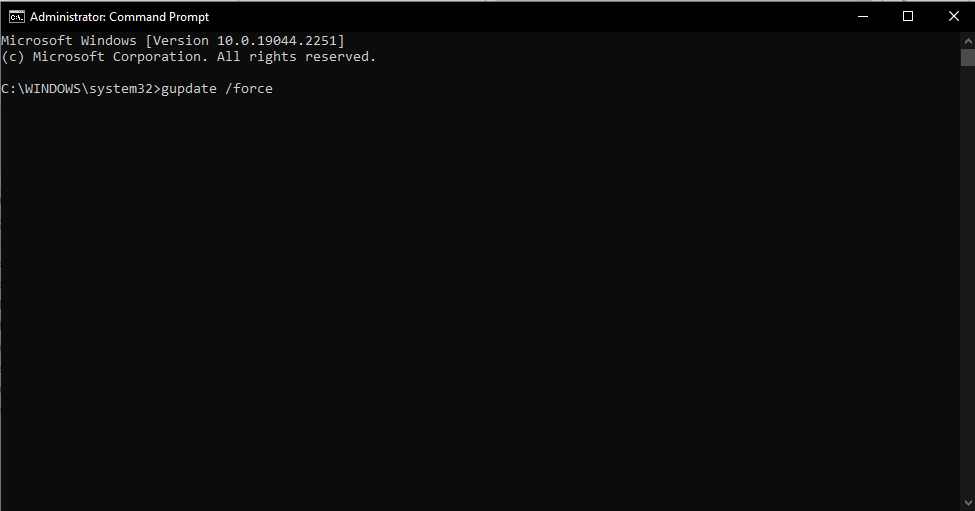
Это обновит политику вашего компьютера. Вы можете перезагрузить компьютер и проверить, устранена ли ошибка, если нет, то перейдите к следующему способу.
Способ 7: повторно активировать все службы Microsoft
Если описанный выше метод не сработал для вас, вы можете попробовать это исправление, это может помочь вам загружать веб-страницы в Google Chrome. Следуйте инструкциям, чтобы решить эту проблему с кодом ошибки status_invalid_image_hash.
1. Нажмите клавишу Windows, введите «Конфигурация системы» и нажмите «Открыть».
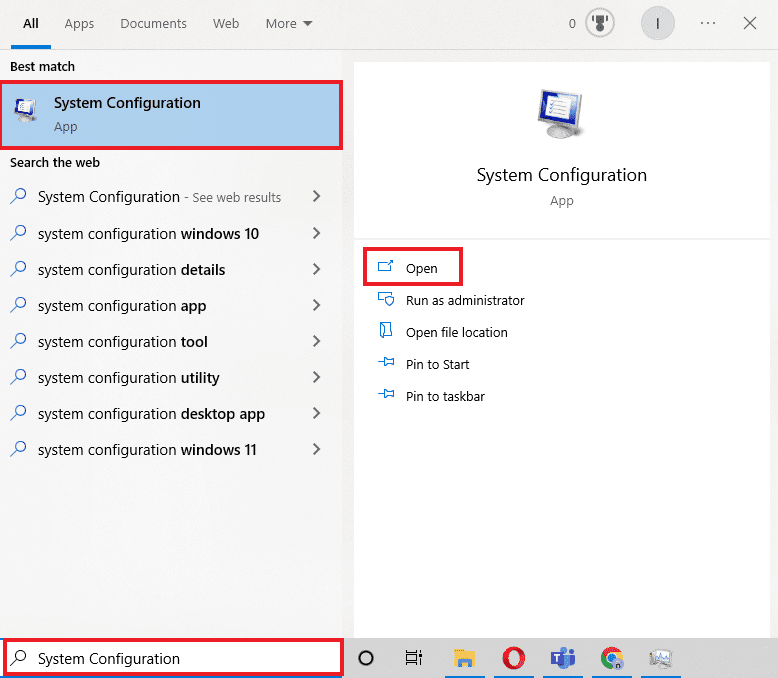
2. В открывшихся окнах выберите вкладку «Службы» и установите флажок «Скрыть все службы Microsoft».
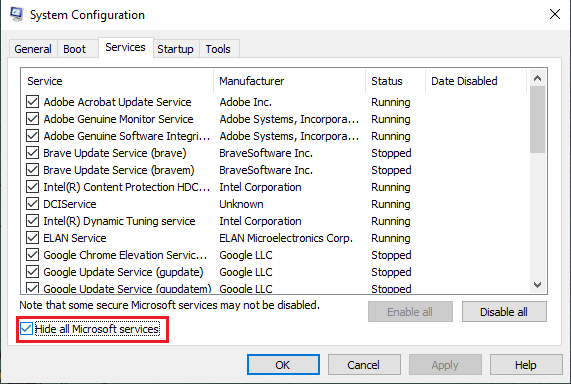
3. Чтобы деактивировать все службы Microsoft, выберите параметр Отключить все сейчас.
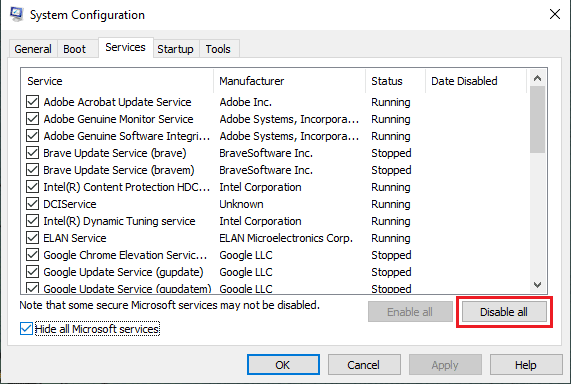
4. Нажмите OK и Применить, когда закончите.
5. Наконец, перезагрузите компьютер.
После перезагрузки системы вам необходимо выполнить те же действия, что и выше, и снова включить все службы.
Способ 8: обновите драйверы
Устаревшие драйверы также могут быть причиной ошибки статуса недопустимого изображения Google Chrome. Особенно, если драйверы относятся к конкретному приложению. Поэтому вы должны убедиться, что все устройства обновлены соответствующими драйверами. Вот наше руководство о том, как обновить драйвер устройства в Windows 10.
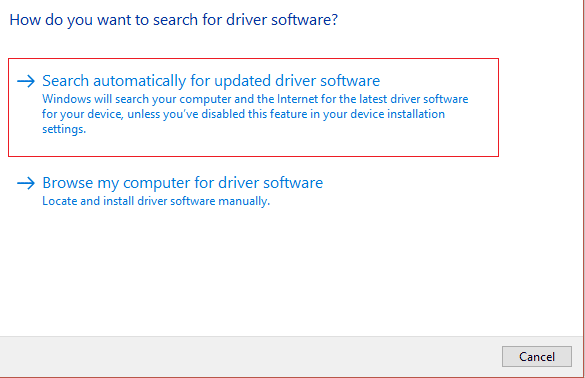
Способ 9: временно отключите антивирус (если применимо)
Когда на вашем компьютере есть антивирусная программа, она блокирует определенные приложения, что приводит к множеству ошибок. И одна из таких ошибок — неверный хэш изображения статуса Google Chrome. В этих ситуациях вы должны убедиться, что приложение, которое вы пытаетесь запустить, не заблокировано какой-либо антивирусной программой. Вы можете временно отключить антивирусное программное обеспечение. Вот наше руководство о том, как временно отключить антивирус в Windows 10.
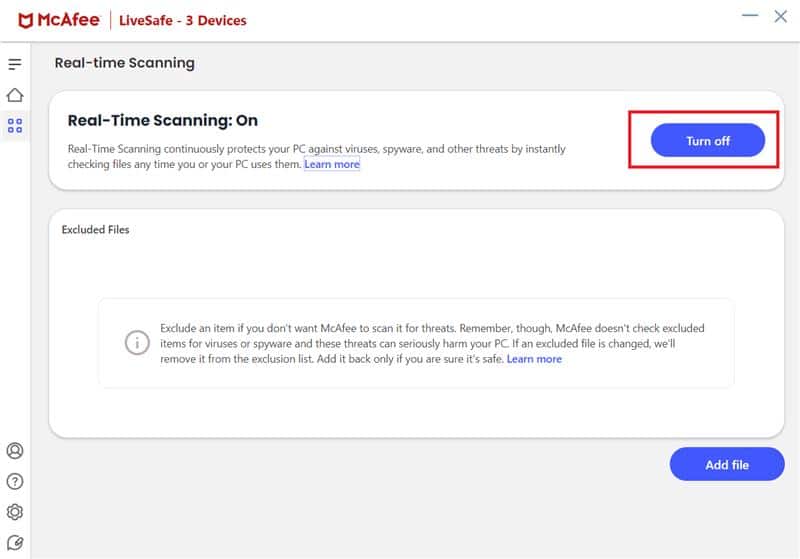
Часто задаваемые вопросы (FAQ)
К1. Что такое целостность кода рендерера?
Ответ Google добавила функцию целостности кода рендеринга в Chrome 78 специально для Windows 10, чтобы неподписанный код не мог взять на себя операции рендеринга страниц Chrome. В общем, это предназначено для предотвращения изменения способа загрузки страниц Chrome большинством вирусов.
К2. Что вызывает ошибку записи Chrome Av?
Ответ Возможно, на вашем устройстве закончилась память, и вы не можете загрузить сайт при одновременном запуске приложений. Освободите память: закройте все вкладки, кроме той, на которой отображается сообщение об ошибке. Закройте все другие запущенные приложения и приостановите загрузку любых файлов или приложений.
К3. Какие есть способы исправить недопустимый хэш изображения?
Ответ Есть много методов, которыми можно исправить эту ошибку, все они указаны выше. Вы можете просмотреть статью, мы надеемся, что эти исправления помогут вам справиться с кодом ошибки Google Chrome status_invalid_image_hash.
***
Большинство людей используют Google Chrome в качестве основного браузера. Очень легко управлять всем для работы и личного использования. Но, как известно, в этом мире нет ничего идеального. То же самое относится и к браузеру Google Chrome. Иногда вы можете столкнуться с некоторыми ошибками. Мы постарались поделиться некоторыми из самых простых и правильных методов, с помощью которых вы можете исправить ошибку хэша недопустимого изображения в статусе Google Chrome.